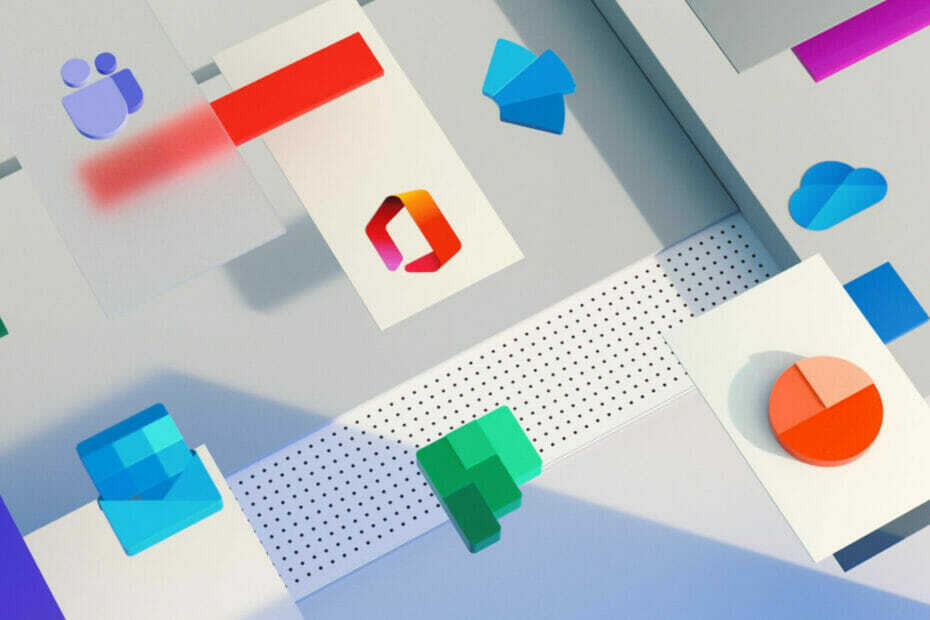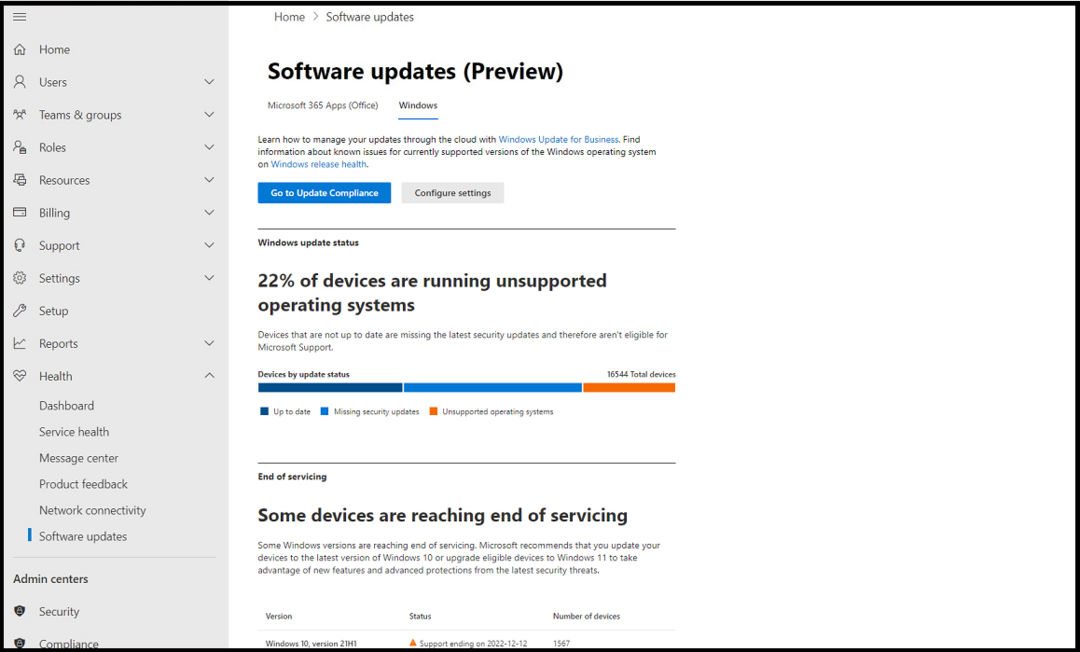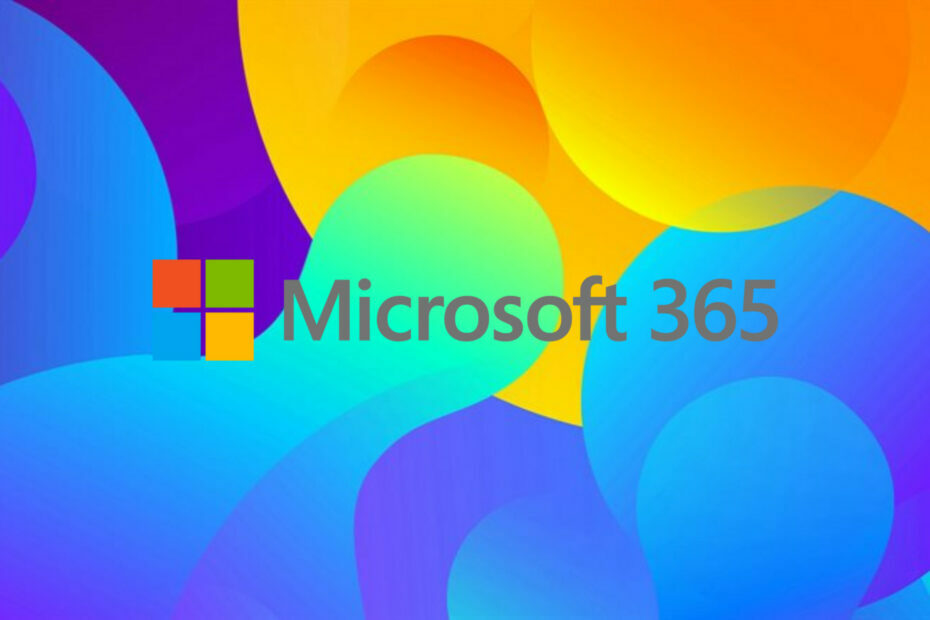スイートまたはファイル エクスプローラーからファイルを直接削除します
- Microsoft 365 でドキュメントを削除するには、スイートを開いてドキュメントを右クリックし、[ ファイルを削除する.
- ファイルがクラウド ストレージに同期されている場合は、OneDrive からファイルを削除することもできます。
- 正確な手順については、このガイドをお読みください。
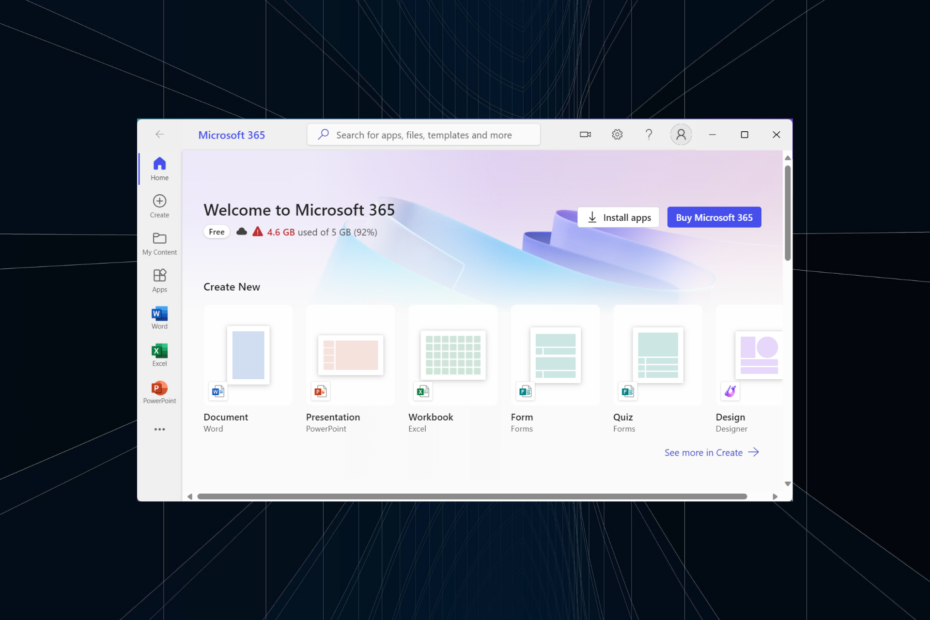
オンラインとオフラインの両方に保存されている Microsoft 365 のドキュメントとファイルを削除する必要があることがよくあります。 また、エディター スイートを初めて使用するユーザーは問題に直面する可能性があります。
見つけた人もいましたが、 消去 オプションが欠落しています。他のオプションではプロセス中にエラーが発生しました。 でも、それほど難しくないはずですよね? それでは、早速本題に入り、Microsoft 365 と OneDrive でファイルを削除する方法を説明しましょう。
Microsoft 365 からオンラインでファイルを削除するにはどうすればよいですか?
1. Microsoft Word、Excel、PowerPointでファイルを削除する
ここにリストされている手順は Microsoft Word のものですが、PowerPoint や Excel でも同じように機能します。 これら 2 つのファイルを削除するには、代わりにそれらを開いてください。
1.1 ローカルに保存される
- プレス ウィンドウズ + S 開く 検索、 タイプ マイクロソフトワード テキストフィールドに入力し、関連する検索結果をクリックします。
- 最近のアイテムのドキュメント リストが表示されます。 削除するものを右クリックし、選択します ファイルを削除する.
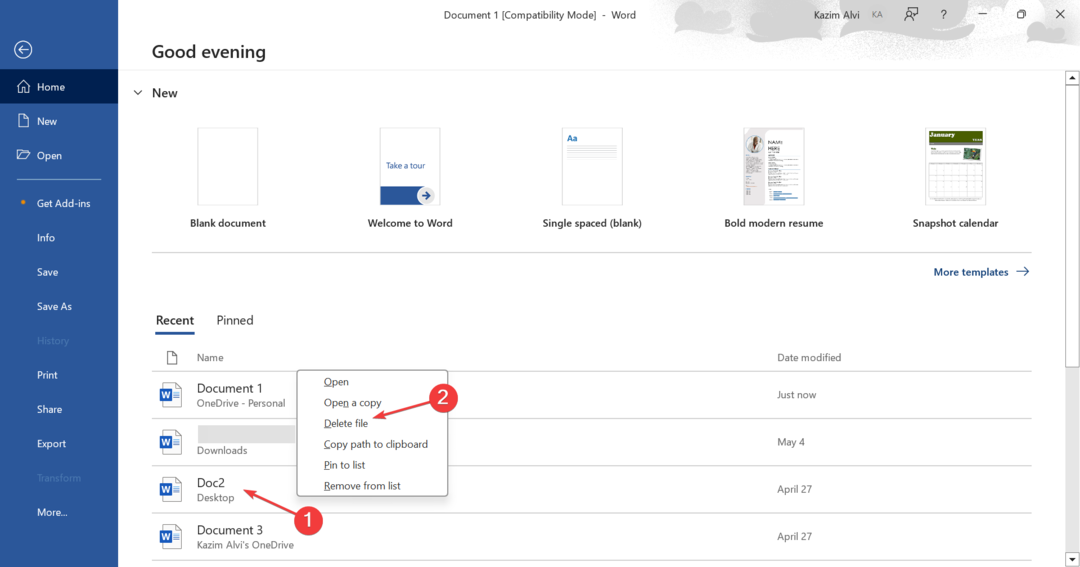
- クリック 消去 表示される確認プロンプトで。
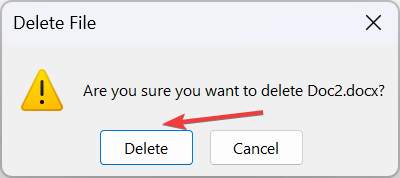
- ドキュメントがファイルリストに表示されない場合は、一番下までスクロールして、 その他のドキュメント.
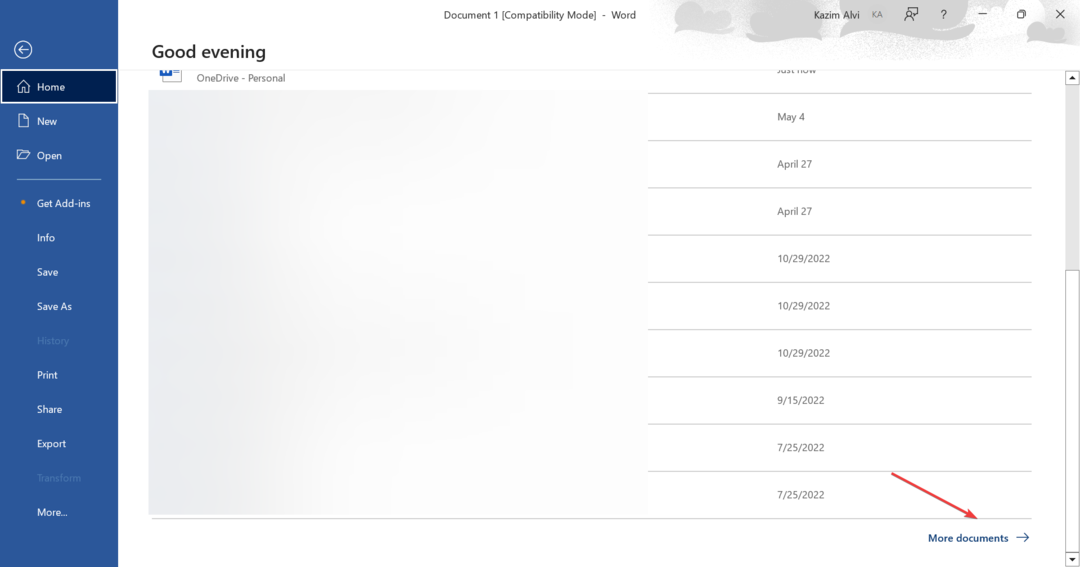
- ここでファイルを特定して削除するか、 ブラウズ ナビゲーション ペインから手動で見つけて削除します。
1.2 OneDrive に保存される
- Microsoft Wordを起動し、一番下までスクロールして、 その他のドキュメント.
- さあ、選択してください OneDrive 左側のペインから。
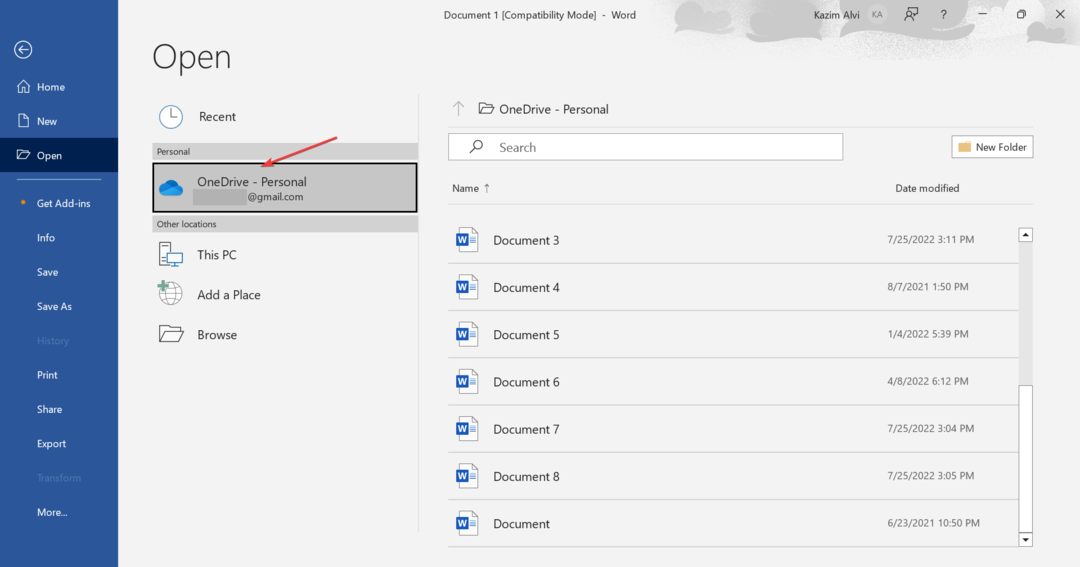
- 削除するドキュメント ファイルを特定し、それを右クリックして、 消去 コンテキストメニューから。
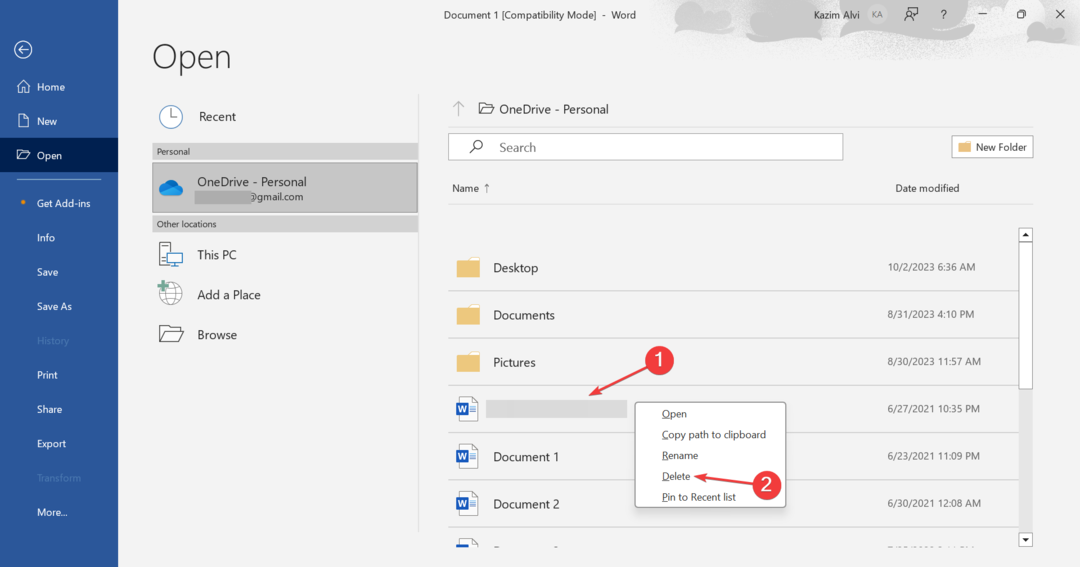
ローカルまたは OneDrive 上の保存場所に応じて、Microsoft 365 の Word ドキュメントまたは Excel ファイルを簡単に削除できます。 OneDrive にドキュメントのコピーが保存されている場合は、両方の場所からクリアする必要がある場合があることに注意してください。 それ以外の場合は、 削除した文書が再び表示され続ける.
また、Microsoft 365 のよりクリーンなユーザー インターフェイスを求めるユーザーは、 おすすめアイテムを削除する!
どのようにテスト、レビュー、評価するのでしょうか?
私たちは過去 6 か月間、コンテンツの制作方法に関する新しいレビュー システムの構築に取り組んできました。 その後、これを使用して、作成したガイドに関する実際の実践的な専門知識を提供するために、ほとんどの記事を書き直しました。
詳細については、こちらをご覧ください WindowsReport でのテスト、レビュー、評価の方法.
2. OneDrive からファイルを直接削除する
2.1 OneDrive Web
- に行く OneDriveの公式Webサイトをクリックし、Microsoft アカウントの資格情報を使用してサインインします。
- 次に、削除するファイルを見つけて右クリックし、選択します 消去.
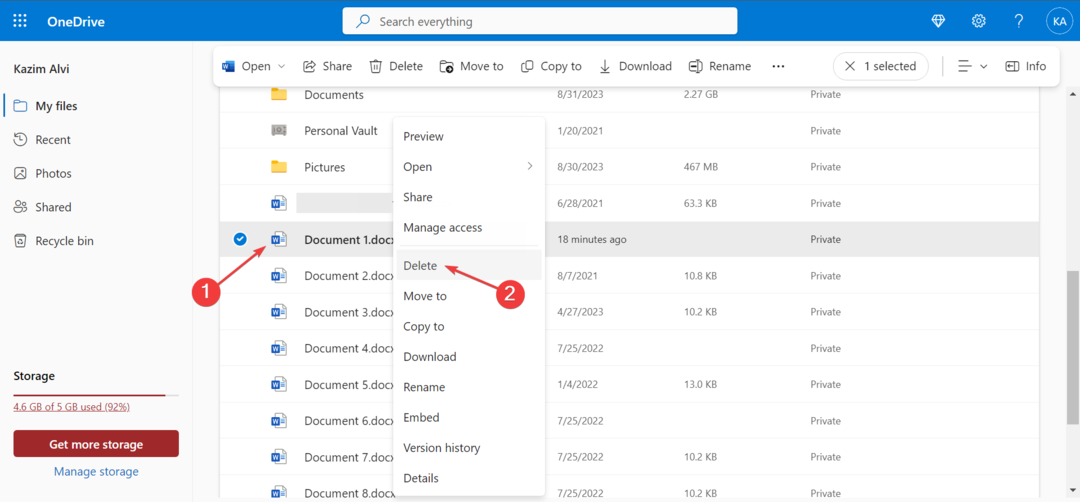
- 複数の OneDrive ファイルを一度に削除するには、ファイルの前にあるチェックボックスをオンにして、 消去 メニューバーにあります。
2.2 ファイルエクスプローラーの場合
- プレス ウィンドウズ + E 開く ファイルエクスプローラーを選択し、 OneDrive ナビゲーションペインから。 通常、あなたの名前と雲のアイコンが表示されます。
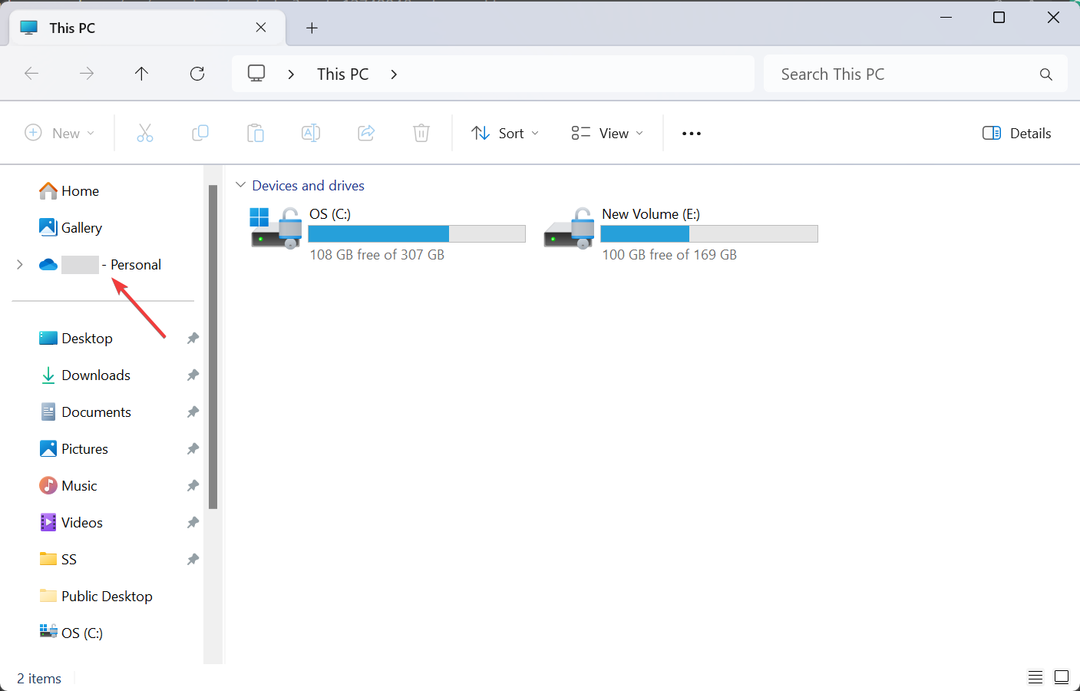
- 削除するドキュメントを特定し、それを右クリックして、 消去 アイコン。
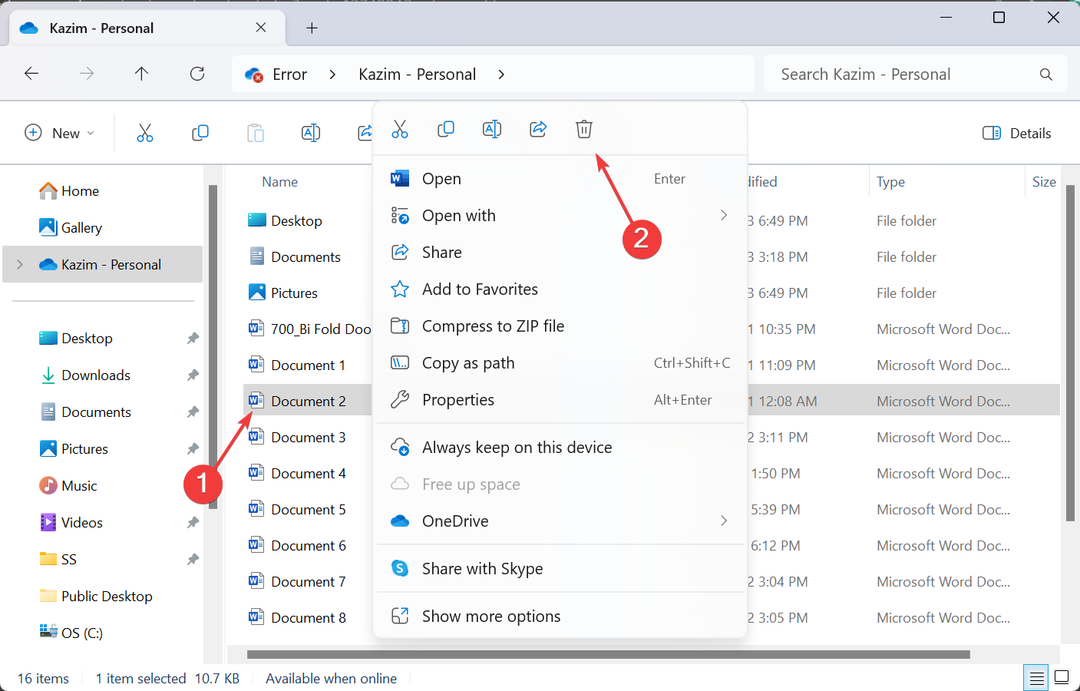
公式 Web サイトまたはファイル エクスプローラーを介して、Microsoft 365 内のドキュメントをオンラインで簡単に削除できます。 変更は全体に反映されます。
また、オンライン バージョンの Microsoft Office を使用していて、ファイルを非表示にするオプションのみが表示される場合は、ファイル エクスプローラーの OneDrive セクションからそのオプションを削除します。 または、ファイルや関連アプリをまったく必要としない場合は、いつでも次のオプションがあります。 Microsoft アカウントを削除する.
- Excelにチェックボックスを挿入する方法は次のとおりです。
- Business Connectivity Services の廃止スケジュールは次のとおりです
3. Microsoft 365 ファイルを手動で削除する
Microsoft 365 アプリを通じてドキュメントやファイルを削除するほかに、ファイル エクスプローラーを通じて直接削除することもできます。 ファイルを見つけて選択し、 消去 鍵。 複数の文書を一度に消去するには、 Ctrl キーを押して、必要なだけ選択して、押します 消去. また、必ず ごみ箱を空にする.

削除されたファイルの下に OneDrive (クラウド) アイコンがある場合は、覚えておいてください。 状態 コラム、それは オンラインのみこれは、ファイルが PC 上のスペースを占有しないことを意味します。 バックアップも削除する必要があります。
Microsoft 365 でファイルを削除できないのはなぜですか?
Microsoft 365 でファイルを削除できない場合は、そのファイルが現在開いている可能性があります。 スイートのすべてのインスタンスを終了してから、削除してみます。
さらに、汚職も主な原因です。 ファイルを削除できません. ファイルの削除は、Microsoft 365 ではなく OS によって処理されるタスクです。 したがって、詳細を確認し、トラブルシューティングを行うには、パスとファイルのプロパティを確認する必要があります。
これで、Microsoft 365 でドキュメントを削除する方法をかなり理解できました。 誤ってファイルを削除した場合でも、いつでも次のオプションがあります。 Windowsで削除されたファイルを回復する.
最後に、出発する前に、次の方法を確認してください。 Microsoft 365 Web を効率的に使用する ファイル管理を改善し、すべてのアクションをシームレスに実行します。
ご質問がある場合、またはここで説明するプロセスで直面した問題を共有する場合は、以下にコメントを入力してください。